IT-asiantuntijana saatat tuntea PowerPointin Lopeta mustalla dialla -vaihtoehdon. Tämä vaihtoehto voi olla hyödyllinen, jos haluat lopettaa esityksen mustalla dialla, mutta se voi myös olla haitaksi, jos otat sen vahingossa käyttöön etkä sitten ymmärrä, miten se poistetaan käytöstä.
Jos sinulla on vaikeuksia lopettaa Black Slide -asetuksen poistaminen käytöstä PowerPointissa, älä huoli – autamme mielellämme! Tässä artikkelissa näytämme, kuinka tämä vaihtoehto poistetaan käytöstä, jotta voit jatkaa PowerPointin käyttöä ilman ongelmia.
ryhmäkäytäntöasiakaspalvelu epäonnistui sisäänkirjautumisessa. pääsy on estetty
Joten, ilman pitkiä puheita, aloitetaan!
Avaa ensin PowerPoint ja napsauta 'Tiedosto'-välilehteä. Napsauta seuraavaksi 'Asetukset'.
Napsauta Asetukset-ikkunassa Tallenna.
Tallenna-vaihtoehtojen alla on valintaruutu Lopeta mustalla dialla. Poista tämän valintaruudun valinta ja napsauta OK.
Se siitä! Olet onnistuneesti poistanut käytöstä Lopeta mustalla dialla -vaihtoehdon PowerPointissa.
Toivomme, että tämä artikkeli on ollut hyödyllinen. Jos sinulla on kysyttävää, älä epäröi ottaa meihin yhteyttä.
Oletus, PowerPoint lisää mustan dian loppuun alkuperäinen esitys. Jos et halua sisällyttää tällaista mustaa diaa PowerPointin loppuun, voit poistaa sen käytöstä seuraavasti. Voit kytkeä päälle tai pois päältä Lopeta mustalla dialla PowerPointissa käyttämällä PowerPoint-asetuksia, paikallista ryhmäkäytäntöeditoria ja rekisterieditoria.
Kuinka ottaa käyttöön tai poistaa käytöstä Lopeta mustalla dialla -vaihtoehto PowerPointissa
Voit lopettaa PowerPoint-esityksen viimeiseen diaan mustan dian sijaan. Ota käyttöön tai poista käytöstä Lopeta mustalla dialla vaihtoehto PowerPointissa. Voit ottaa automaattisen mustan dian käyttöön tai poistaa sen käytöstä PowerPointin lopussa seuraavasti:
- Avaa Microsoft PowerPoint tietokoneellasi.
- Klikkaa Vaihtoehdot .
- Vaihtaa Pitkälle kehittynyt -välilehti
- Mene Diaesitys osio.
- Tarkistaa Lopeta mustalla dialla valintaruutu ottaaksesi käyttöön.
- Poista valinta ruudusta poistaaksesi sen käytöstä.
- Lehdistö HIENO -painiketta.
Jos haluat lisätietoja näistä vaiheista, jatka lukemista.
Aloita avaamalla Microsoft PowerPoint tietokoneellasi ja napsauttamalla painiketta Vaihtoehdot näkyy vasemmassa alakulmassa. Jos olet kuitenkin jo avannut tämän sovelluksen, napsauta kuvaketta Tiedosto ylävalikkopalkista ja valitse Vaihtoehdot .
Kun olet avannut PowerPointin asetuspaneelin, vaihda kohtaan Pitkälle kehittynyt -välilehti ja siirry kohtaan Diaesitys luku. Täältä löydät vaihtoehdon nimeltä Lopeta mustalla dialla .
poista charms bar -ikkunat 8

Valitse tämä ruutu ottaaksesi mustan dian käyttöön ja poista valinta, jos haluat poistaa mustan dian käytöstä lopussa.
Napsauta lopuksi painiketta HIENO -painiketta tallentaaksesi muutokset.
Kuinka lopettaa PowerPoint-esityksen päättyminen mustaan diaan ryhmäkäytännön avulla
Ota käyttöön tai poista käytöstä Lopeta mustalla dialla vaihtoehto PowerPointissa käyttäen Ryhmäpolitiikka . Toimi seuraavasti:
- Lehdistö Win+R avataksesi Suorita-kehotteen.
- Tyyppi gpedit.msc ja klikkaa HIENO -painiketta.
- Mene Pitkälle kehittynyt SISÄÄN Käyttäjän määritykset .
- Kaksoisnapsauta Lopeta mustalla dialla parametri.
- Valita Mukana salli vaihtoehto.
- Valita Viallinen kyky estää.
- Lehdistö HIENO -painiketta.
Katsotaanpa näitä vaiheita yksityiskohtaisesti.
Ensin sinun on avattava paikallinen ryhmäkäytäntöeditori tietokoneellasi. Voit tehdä tämän napsauttamalla Win+R Avaa Suorita-kehote kirjoittamalla gpedit.msc , ja napsauta HIENO -painiketta.
Seuraa sitten tätä polkua:
|_+_|SISÄÄN Pitkälle kehittynyt kansio, näet vaihtoehdon nimeltä Lopeta mustalla dialla . Sinun täytyy kaksoisnapsauttaa tätä vaihtoehtoa ja valita Mukana mahdollisuus ratkaista Viallinen kyky estää musta liukumäki.
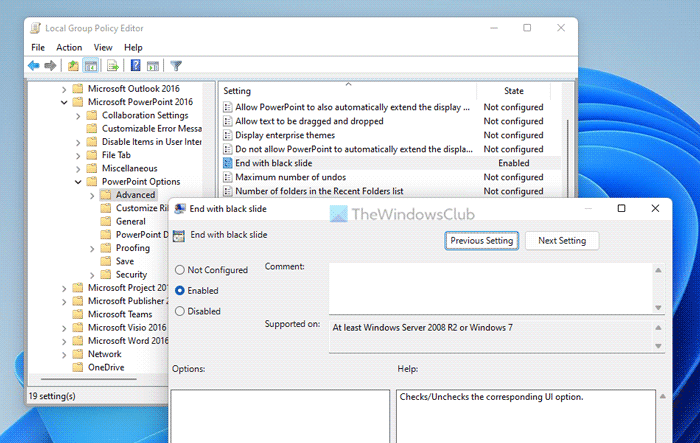
Napsauta lopuksi HIENO -painiketta tallentaaksesi muutokset.
Lopeta PowerPoint-esitys viimeisellä dialla mustan dian sijaan rekisterin avulla
Kytkeäksesi päälle tai pois päältä Lopeta mustalla dialla vaihtoehto PowerPointissa käyttäen Rekisteri . Toimi seuraavasti:
- Hae regedit ja napsauta hakutulosta.
- Lehdistö Joo -painiketta.
- Mene Microsoftoffice16.0 SISÄÄN HKCU .
- Oikealla painikkeella 0 > Luo > Avain ja aseta nimeksi tehopiste .
- Oikealla painikkeella powerpoint > Uusi > Avain ja kutsua sitä sellaiseksi vaihtoehtoja .
- Oikealla painikkeella asetukset > Uusi > DWORD-arvo (32-bittinen) .
- kutsu sitä sellaiseksi ssendonblankslide .
- Aseta data-arvo kaksoisnapsauttamalla sitä.
- Tulla sisään 1 kytke päälle ja 0 Kytke pois päältä.
- Lehdistö HIENO -painiketta.
- Käynnistä tietokoneesi uudelleen.
Katsotaanpa näitä vaiheita yksityiskohtaisesti.
Aloita etsimällä regedit napsauta tehtäväpalkin hakukentässä hakutulosta ja napsauta sitten Joo -painiketta UAC-kehotteessa avataksesi rekisterieditorin.
Seuraa sitten tätä polkua:
|_+_|Oikealla painikkeella 16.0 > Uusi > Avain ja kutsua sitä sellaiseksi tehopiste . Napsauta seuraavaksi hiiren oikealla painikkeella powerpoint > Uusi > Avain ja aseta nimeksi vaihtoehtoja .
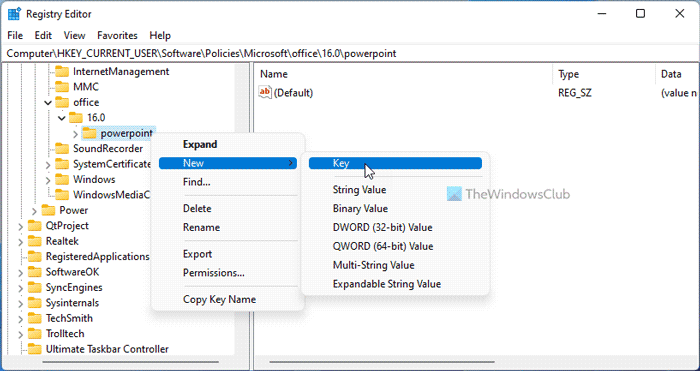
Napsauta nyt hiiren oikealla painikkeella asetukset > Uusi > DWORD-arvo (32-bittinen) ja kutsua sitä sellaiseksi ssendonblankslide .
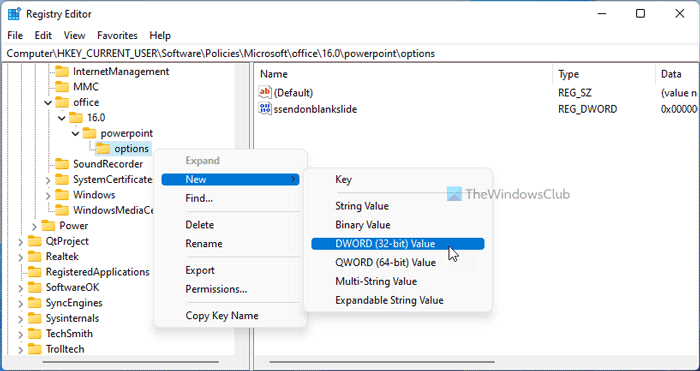
Sen oletusarvo on 0. Jos haluat poistaa tämän ominaisuuden käytöstä, säilytä tämä arvo. Jos kuitenkin haluat sisällyttää mustan dian, kaksoisnapsauta sitä ja aseta datan arvoksi 1 .
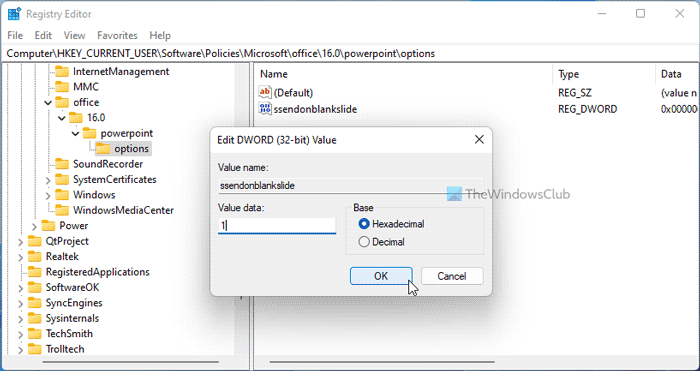
Napsauta lopuksi HIENO -painiketta, sulje kaikki ikkunat ja käynnistä tietokone uudelleen.
Lukea: Kuinka merkitä päällekkäisiä sanoja PowerPointissa
Päättyykö PowerPoint mustaan diaan?
Kyllä, PowerPoint päättää esityksen mustalla dialla. Tämä auttaa sinua tietämään, että esitys on valmis. Jos et kuitenkaan halua näyttää mustaa diaa automaattisesti ja haluat poistaa sen käytöstä Windows 11/10:ssä, sinun on noudatettava mitä tahansa yllä mainituista oppaista. Tämä voidaan tehdä käyttämällä sisäänrakennettuja vaihtoehtoja GPEDIT ja REGEDIT.
parhaat videonmuokkauskannettavat 2015
Lukea: Kuinka luoda animoitu liikkuva tausta PowerPointissa
Miksi PowerPoint-diani ovat mustia?
Voi olla useita syitä siihen, miksi PowerPoint-diat ovat mustia. Useimmissa tapauksissa tämä johtuu yhteensopivuusongelmista. Jos sinulla on esitys, joka on tehty hyvin vanhalla PowerPointin versiolla ja yrität avata sen uusimmalla versiolla, sinulla on mahdollisuus saada tämä ongelma. Voit korjata ongelman korjaamalla esityksen.
Toivottavasti tämä auttoi.
Lukea: Kuinka kutistaa nauha automaattisesti Wordissa, Excelissä, PowerPointissa.















